Adobe Illustrator – це програмне забезпечення, що дозволяє створювати графіку для різних цілей. При роботі в програмі та деяких інших графічних редакторах часто доводиться малювати за допомогою інструмента “Перо”, створюючи шляху. Перо – інструмент, який вимагає певної кількості часу, щоб освоїтися. У новачків особливі труднощі може викликати процес створення і маніпулювання якірними або опорними точками. Перед зануренням у вивчення якірних крапок спочатку потрібно дізнатися про шляхи, які є основою роботи у програмі.

Що таке шлях
В Illustrator шляху займають центральне місце при створенні різних фігур. Вони є базовими лініями, які становлять об’єкти. Шлях – це чорна пряма, яка з’являється при малюванні лінії в графічному редакторі. Він складається з серії опорних точок і відрізків ліній між цими точками. Точки на обох кінцях шляху мають напрямні, які можна використовувати для управління зігнутою лінією. Визначення опорних точок досить просте – це ті, що створюють контур або шлях. Існує три основних типи таких точок. Одні створюють плавну криву, інші – кутові точки знаходяться на вершині гострого кута, між двома відрізками прямої, а також є гібридні точки, з одного боку яких йде вигнута лінія, а з іншого – пряма. Перетворити одну опорну точку в “Ілюстратора” в іншу досить легко, але освоєння інструмента вимагає трохи практики.
Що таке точка якірна
По суті шлях – це одна лінія, яка може складатися з декількох точок. Основний шлях з двома кінцевими точками називається відкритим, а фігура без кінцевих точок – замкнутою. Коли з’єднані два або більше сегмента, отримана конструкція називається складним шляхом. Якірні або опорні точки, що знаходяться на кінцях шляху, дають графічним дизайнерам контроль над напрямком шляхи та кривизни лінії. Кутові точки можуть сполучати прямі лінії, вигнуті лінії або комбінацію цих двох, але у всіх випадках вони існують, щоб шлях міг змінити напрямок. З іншого боку, точки, що створюють плавну криву, спроектовані так, що шлях триває як одна гладка лінія, без будь-яких несподіваних змін напрямку або кривизни.
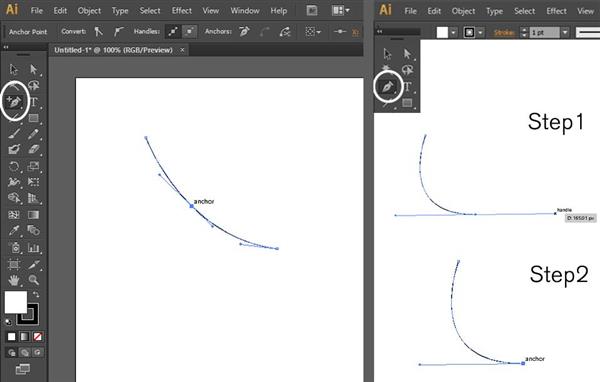
Для чого потрібні якірні точки
При проектуванні графіки в програмі Adobe Illustrator вам потрібно буде створювати свої лінії, використовуючи ці точки. Не має значення, який саме інструмент ви будете використовувати. Олівець, перо або кисть — всі вони пов’язані з опорними точками, які задають напрямок кожному шляху в процесі малювання. Розуміння принципів створення і зміни опорних точок може допомогти вам створювати докладні і стильні логотипи, ілюстрації та графіки для інтернету, дозволяючи краще контролювати проект в Illustrator.
Як додати або видалити мережу опорних точок
В ідеалі ваш дизайн повинен використовувати якомога менше таких точок, щоб лінії були більш плавними і малюнок можна було швидко міняти. Якщо вибрати інструмент “Перо”, то при наведенні курсору на контур він буде замінений на інструмент для додавання якірної крапки, а при переміщенні над нею – на інструмент для видалення точки. Для видалення декількох точок їх треба виділити, а потім використовувати цей інструмент. Щоб додати опорну точку, достатньо просто клікнути мишкою по тій частині шляху, яку ви хочете змінити.
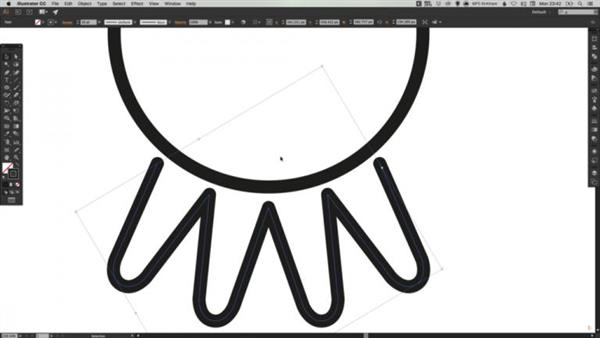
Як намалювати дугу
Навчання роботі з опорними точками можна почати з допомогою інструмента “Перо”. Спочатку намалюємо дугу. Ви можете намалювати цю дугу, помістивши точку на монтажній області, поставивши поруч з нею ще одну точку і потягнувши за усик направляючої. Можна вчинити інакше, поставивши крапку і відразу витягнувши усик, а потім намалювати другу точку і потягнути за її напрямну, щоб сформувати гладку дугу. Використовуючи той же метод, можна намалювати кілька дуг, а потім з’єднати їх, щоб створити якусь форму.
Вирівнювання точок
Вирівнювання опорних точок працює так само, як і вирівнювання об’єктів. Наприклад, якщо потрібно поєднати кілька точок і виставити їх по одній лінії, використовуючи в якості якоря ту, що розташована вище всіх інших, можна застосовувати інструмент для вирівнювання. Спочатку переконайтеся, що на панелі Align активна опція Align to Key Anchor. Зазвичай це відбувається автоматично при виборі точок вручну. Потім натисніть кнопку Vertical Align Center. Ви помітите, що точка, розташована вище інших, взагалі не рухалася. Всі інші були вирівняні в відповідності з координатами опорної точки, яка розташована вище по вертикалі.
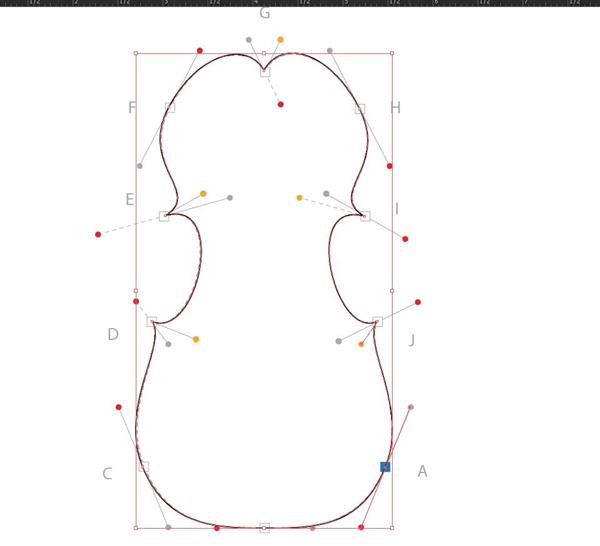
Створення фігури і розумні напрямні
Створення фігури в Adobe Illustrator здійснюється шляхом додавання додаткових точок до початкового сегменту. Якщо ви хочете заповнити фігуру кольором або градієнтом, вам потрібно замкнути її контур. Це означає, що вам потрібно в кінцевому підсумку повернутися до початкової опорній точці. Коли ви проведете на неї вказівник миші, з’явиться кружечок. Він означає, що це початок шляху і контур можна замкнути. Ви можете включати і вимикати розумні напрямні в меню «Вид». Це візуальні лінії допомоги, показують напрямні для всіх опорних точок, які ви проходите в діапазоні 2 пікселів 0, 45 або 90°. За замовчуванням у налаштуваннях “Ілюстратора” розумні напрямні намагаються знайти та показати оптимальні напрями між ними. Скасувати їх дію можна, якщо натиснути клавішу Esc, а потім натиснути на останню точку контуру.
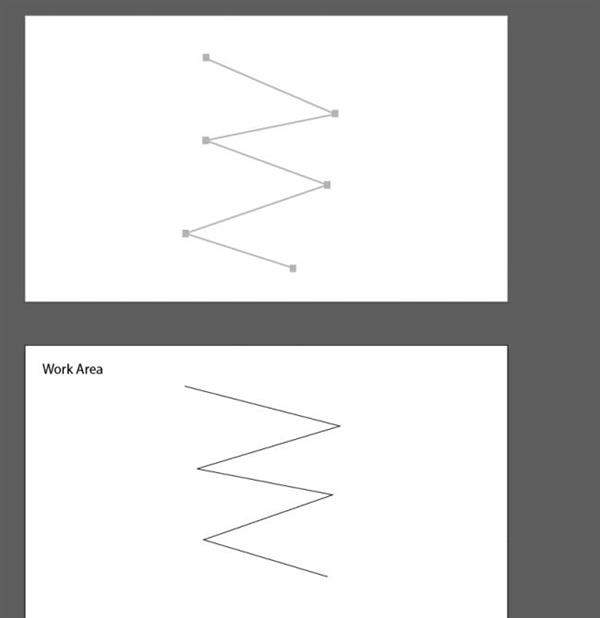
Використання різних типів точок
Використовувати прямі кутові опорні точки найкраще, щоб намалювати об’єкти з жорсткими кутами начебто прямокутників, трикутників. Тобто це все, що складається виключно з прямих ліній і не є кривими. Опорні точки, що дозволяють створити плавно вигнутий перехід від однієї лінії до іншої і гладкі дуги, потрібні для малювання персонажів, пейзажів і інших цілей. Крива буде згинатися, щоб слідувати за двома точками напрямку. Якщо ви хочете використовувати інструмент “Перо” для малювання прямокутників з округленими кутами, вам необхідно поєднання двох видів опорних точок. Ви можете побачити при цьому особливі напрямні, які перебувають тільки з одного боку і згинають один із сегментів лінії, а інший залишають прямими. Вони управляють зігнутим сегментом, а не прямим – це важливо мати на увазі.

